
Har du en veldig kul Minecraft-verden, og vil vise den frem? I så fall vil Chunky ta bilder av høy kvalitet av Minecraft-verdenene dine, som vil vise frem kreasjonene dine bedre enn et enkelt skjermbilde i spillet.
Installasjon
Chunky kjører på Java og er plattform. Den kan lastes ned fra deres nettsted , eller alternativt kan den kompileres fra kilde fra deres Github-depot . Installasjonen er ganske grei på de fleste systemer, spesielt hvis du bare laster ned Java-binærfiler - bare klikk og kjør programmet.
Bruke Chunky
Når Chunky lastes opp, vil den be deg om å velge en av Minecraft-verdenene dine. Du kan når som helst endre verden ved å klikke på "Endre verden" -knappen.
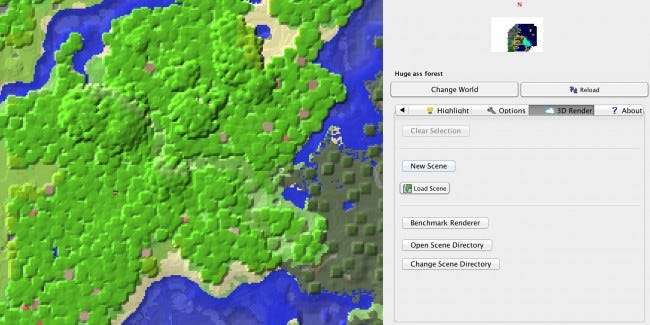
Du kan velge biter du vil inkluderes i gjengivelsen ved å klikke på dem. Hvis du zoomer ut, kan du velge flere biter om gangen. Alt som ikke er inne i disse bitene blir ikke gjengitt, så hvis du har en ide om en vinkel du vil ta et skudd av, må du sørge for å få nok biter bak og i bakgrunnen slik at gjengivelsen ikke blir kuttet av.
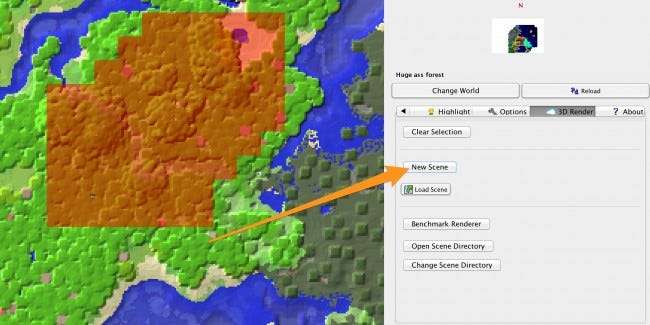
Når du har valgt nok biter, klikker du på "Ny scene" -knappen, som vil laste alle biter i minnet og få frem innstillingspanelet.
Chunky har mange innstillinger å konfigurere, hvorav den viktigste er vinkelen Chunky tar "bildet" med. Klikk deg inn i forhåndsvisningsvinduet og bruk musen, W, A, S og D for å bevege deg rundt, samt R og F for å flytte opp og ned. Når du har fått den perfekte vinkelen, kan du gå videre til å konfigurere Chunkys mange alternativer.
Under "Generelt-fanen" er det eneste viktige alternativet lerretstørrelsen eller oppløsningen. Mindre lerreter gjengis raskere, men ser dårligere ut. Store lerreter vil se bra ut, men det kan ta flere timer å gjengi dem.
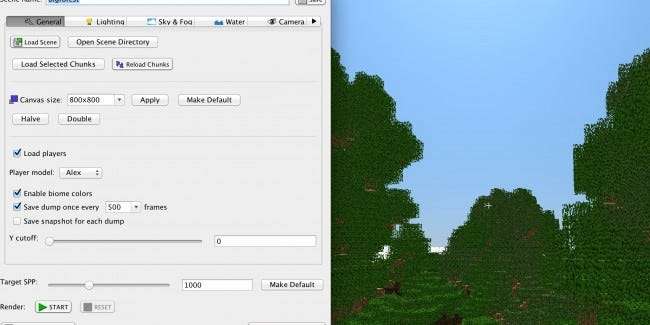
Under fanen "Belysning" finner vi alternativer for solen, så vel som kunstige emittere som Glowstone eller Torches. Du kan stille inn intensiteten til begge lyskildene, i tillegg til solens vinkel og fargen.
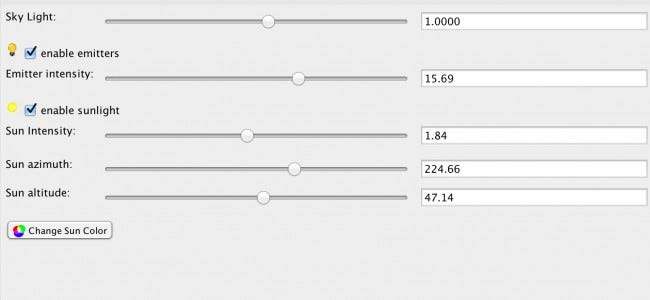
Under “Sky & Fog” finner vi muligheter for rumpe og tåketetthet. Hvis du endrer tåketettheten til mer enn 0,1, får du en veldig tåkete scene, og en verdi mindre enn 0,01 er bra for grunnleggende bilder. Du kan også angi tilpassede skybokser herfra.
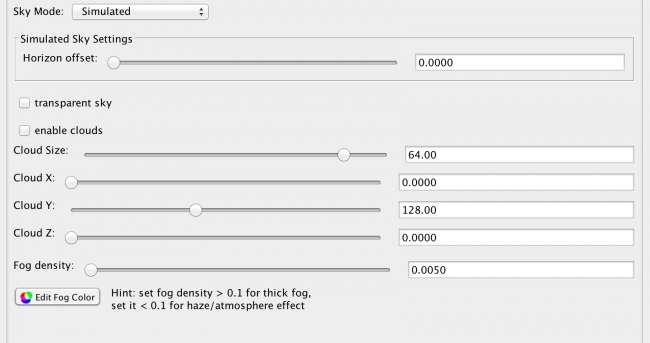
Neste gang er "Water". Hovedalternativet for å konfigurere her er om du vil ha stille vann eller ikke, noe som vil etterlate en fremtredende refleksjon, og vannets synlighet og opasitet. Du kan også endre fargen, noe som er nyttig hvis du vil ha en lysere eller mørkere blå, eller til og med en svart eller grønn. Det er opp til deg.
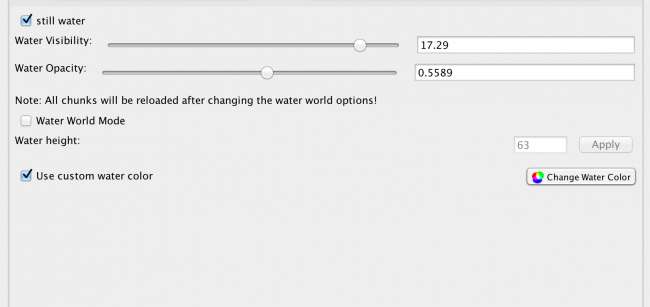
Den siste hovedfanen er "Kamera", som inneholder mange kraftige alternativer. Posisjons- og retningsverdiene spiller ingen rolle, da vi kan endre dem fra forhåndsvisningsredigereren. "Projeksjon" -rullegardinmenyen endrer kameraets "linse". Vi kan gjøre "Standard" -projeksjonen, som ser ut som vanlig Minecraft; “Parallel”, en isografisk utsikt som får byen din til å se ut som noe ut av The Sims; “Fisheye”, en linse som forvrenger bildet ditt, men får et veldig bredt bilde; og “Panoramic”, som får et 360-graders bilde av verdenen din.
Synsfeltet kan heves og senkes for å zoome inn og ut, og dybdeskarpheten og motivavstanden (fokus) kan justeres, selv om det er best å la det stå til autofokus hvis du ikke vet hva du er driver med.

Når du har fått alle innstillingene akkurat, klikker du på "Start" for å starte gjengivelsen. Du kan sette den på pause eller tilbakestille den når som helst etter dette, men hvis du tilbakestiller den, vil all fremgang gå tapt.
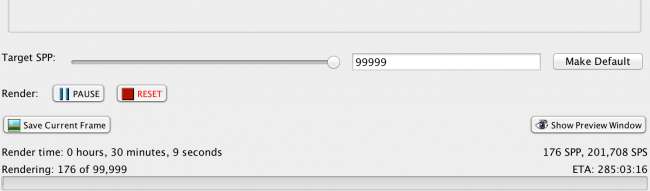
Husk at Chunky tar litt tid å gjengi bilder av høy kvalitet. Nederst i innstillingene er "Target SPP", som står for 'Samples Per Pixel'. SPP er kvaliteten på bildet; med hver overgang blir bildet mer og mer tydelig. En SPP på 1000 er standard, og ser ganske bra ut. En SPP på over 9000 vil gjengi en gjengivelse av veldig høy kvalitet. Jo høyere SPP, jo lenger tid tar det å gjengi. Du kan lagre bildet når som helst i gjengivelsen ved å klikke “Lagre gjeldende ramme”.







